Ai绘制手机亮度的图标
发布时间:2016-12-22 来源:查字典编辑
摘要:今天小编为大家分享Ai绘制手机亮度的图标方法,教程比较基础,适合新手来学习,推荐到查字典教程网,一起来学习吧!步骤在Ai软件中,新建一个80...
今天小编为大家分享Ai绘制手机亮度的图标方法,教程比较基础,适合新手来学习,推荐到查字典教程网,一起来学习吧!
步骤
在Ai软件中,新建一个800*800的文档,选择椭圆工具,按住shift画一个正圆图形,并填充颜色,如图所示

然后再选择椭圆工具,按住shift画一个正圆图形,如图所示

接着选择椭圆工具,按住shift画一个正圆图形,并填充颜色,再选择直接选择工具,把圆形的锚点删除掉,如图所示
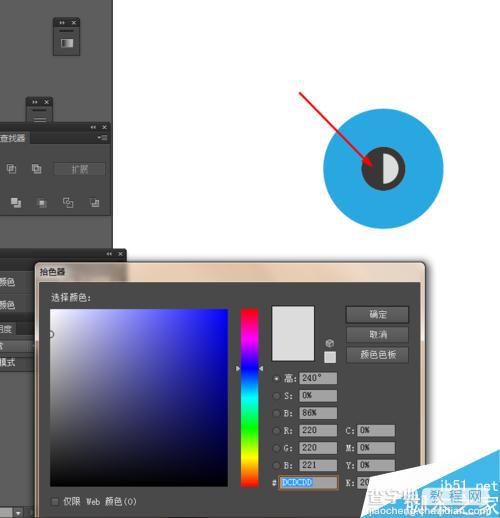
接下来选择圆角矩形工具,画一个圆角图形,并填充颜色,再选中圆角图形,按R键,按Alt移动圆角图形锚点的位置到中心点,再按ctrl+D复制,如图所示

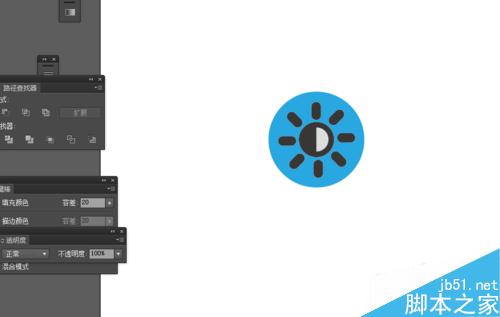
最后再选择椭圆工具,画一个椭圆图形,并添加渐变颜色,如图所示
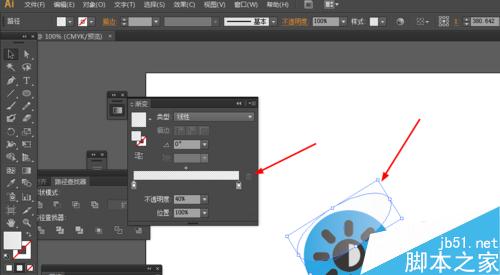
效果如下图所示

以上就是Ai绘制手机亮度的图标方法介绍,操作很简单的,大家学会了吗?希望能对大家有所帮助!


